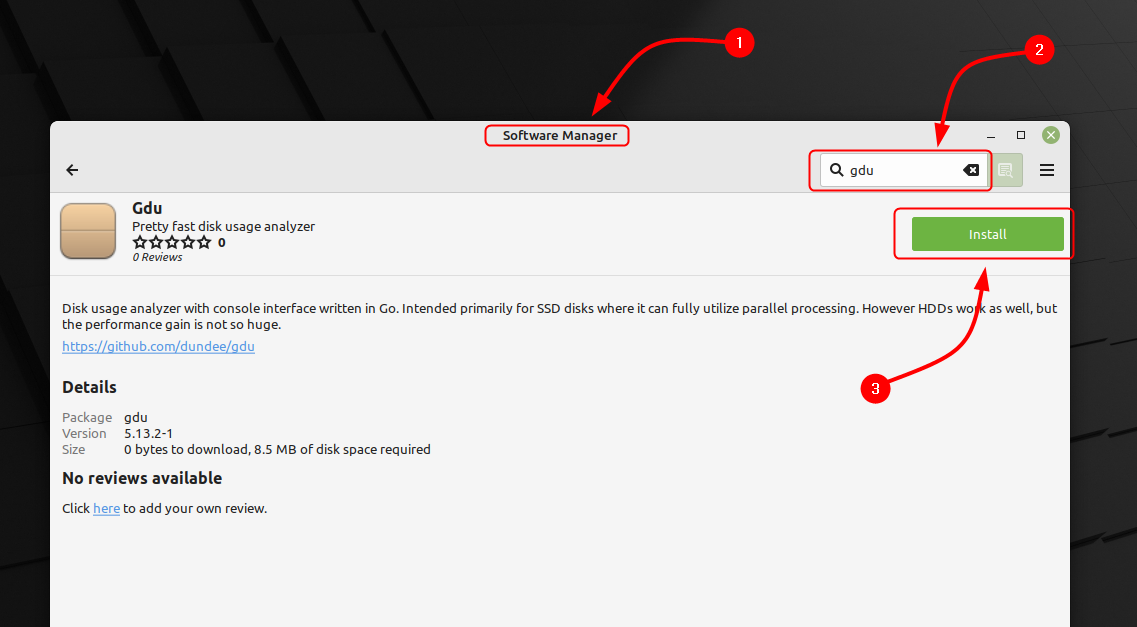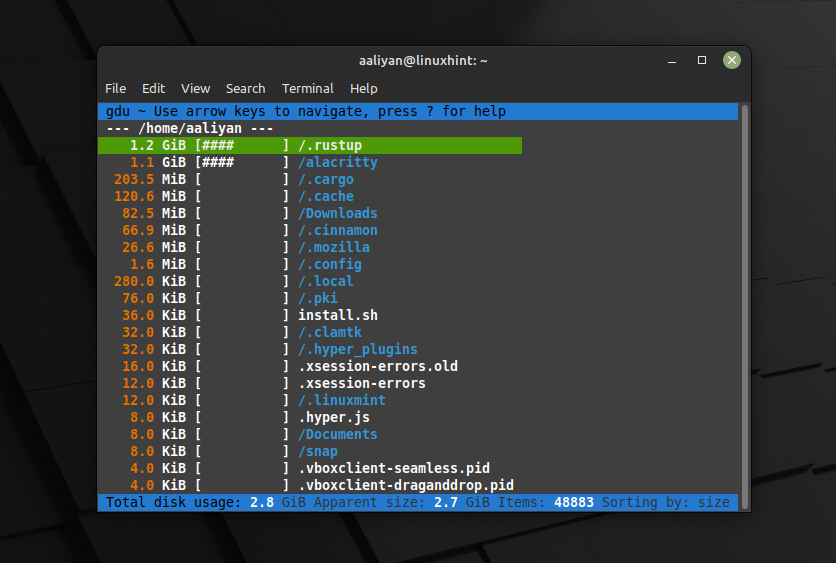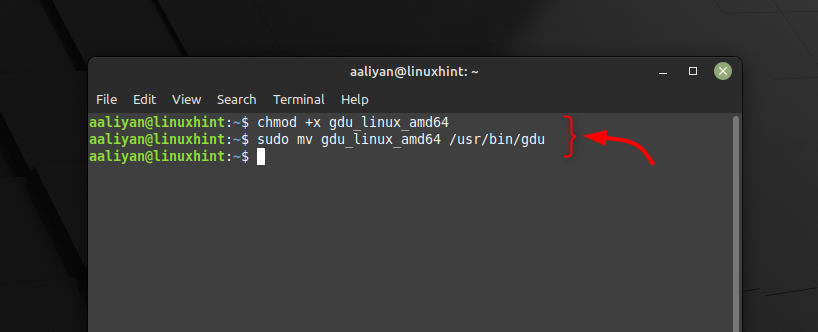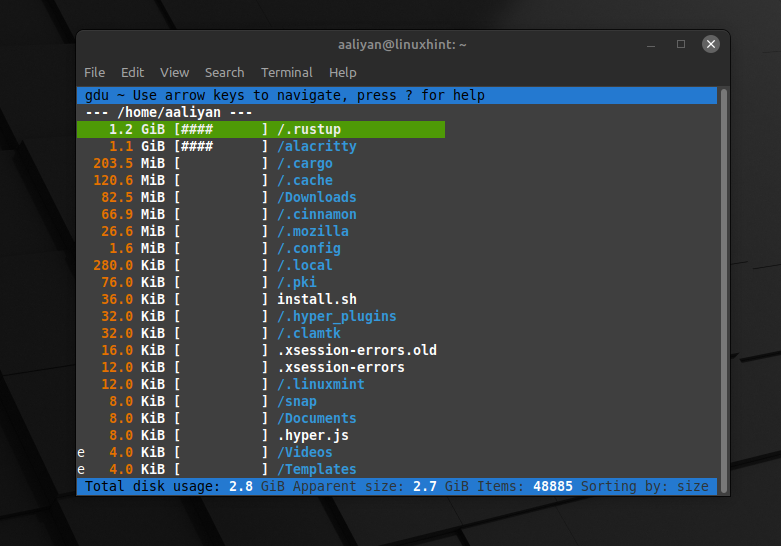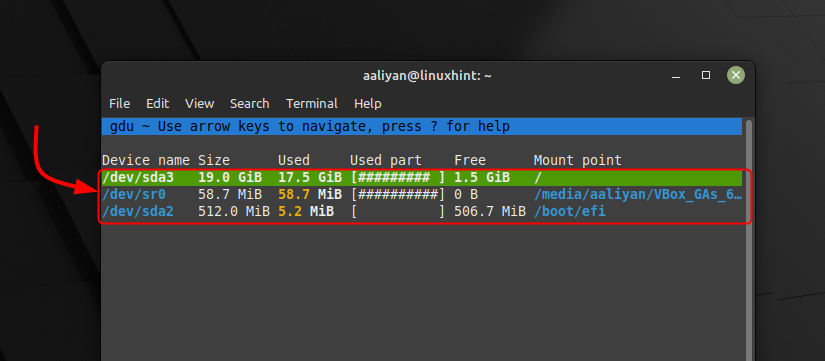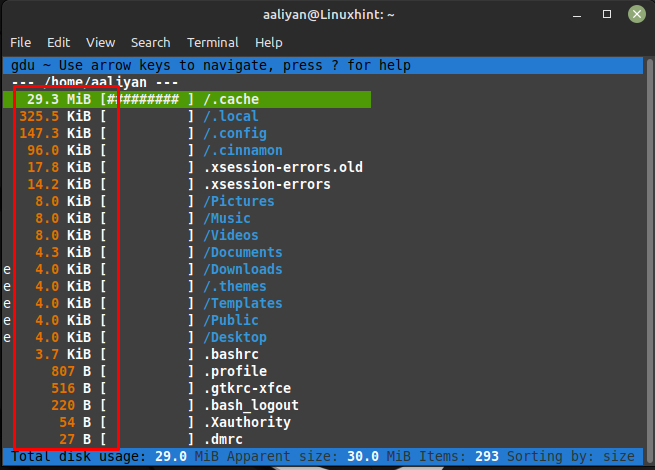如何在 Linux Mint 21 上安装 Gdu 磁盘分析器
Gdu(“图形磁盘使用情况”的缩写)是一款用于 Linux 系统的磁盘分析工具,它允许用户轻松可视化磁盘使用情况并识别占用过多空间的大文件和目录。
它以树形图的形式提供磁盘使用情况的图形表示,这是一种使用嵌套矩形来显示分层数据的图形表示形式。本指南介绍了在 Linux Mint 21 上获取此磁盘分析器的多种方法,因此如果您正在寻求安装它,请阅读本指南。
在 Linux Mint 上安装 Gdu 磁盘分析器
在Linux系统上安装Gdu的过程很简单,但是需要安装必要的依赖项,例如libgtk-3-dev和libglib2.0-dev;以下是在 Linux Mint 上安装此磁盘分析器的一些方法:
通过软件管理器
通过 apt
通过 GitHub
通过软件管理器
在 Linux Mint 上安装此应用程序的最简单方法之一是使用其软件管理器,只需通过 Linux Mint 应用程序菜单打开它并搜索 Gdu,然后单击右上角的安装按钮屏幕:
Gdu 是一个轻量级应用程序,因此它会立即安装在系统上,要运行它,需要在终端中执行 Gdu,因为它是一个命令行工具:
接下来要删除此应用程序,只需打开软件管理器,搜索 Gdu 后,单击删除:
通过 Apt
Gdu 允许用户快速轻松地识别占用空间的大文件和目录,然后将其删除或移动到另一个位置。由于此应用程序存在于 Linux Mint 的默认存储库中,因此可以通过 apt 包管理器安装它,这是使用终端获取此工具的最简单方法:
由于该工具是一个命令行工具,因此在 Linux Mint 上运行它的唯一方法是在终端中执行 gdu 命令:
现在要从 Linux Mint 21 中删除此应用程序,然后执行下面提到的命令(如果您通过 apt 安装它):
通过 GitHub
通过 GitHub,您可以获取该工具的最新版本,并且要使用 GitHub 安装它,必须执行以下两个步骤:
第 1 步:从 GitHub 下载并解压 Gdu 磁盘分析器的 zip 文件,为此只需执行:
第 2 步:下载并解压文件后,使其可执行:
并将其移至 bin 目录:
由于该工具是一个命令行工具,因此在 Linux Mint 上运行它的唯一方法是在终端中执行 gdu 命令:
要完全扫描硬盘驱动器,请执行以下命令并在完成后退出应用程序,只需从键盘输入 q:
如果您只想获取目录或文件的大小,则只需执行:
要将此工具的颜色更改为黑色和灰色组合,只需执行:
最后,如果您只想分析任何文件夹或文件的空间利用率,则只需通过指定其各自的路径执行以下命令:
现在要从 Linux Mint 21 中删除此应用程序,然后执行下面提到的命令(如果您已通过 GitHub 安装它):
结论
总体而言,Gdu是一款功能强大且易于使用的Linux系统磁盘分析工具,可以帮助用户管理硬盘空间并优化系统性能。 Gdu 还提供了许多其他功能,可以帮助用户管理他们的硬盘空间。本指南主要介绍在 Linux Mint 21 上安装此工具的多种方法。